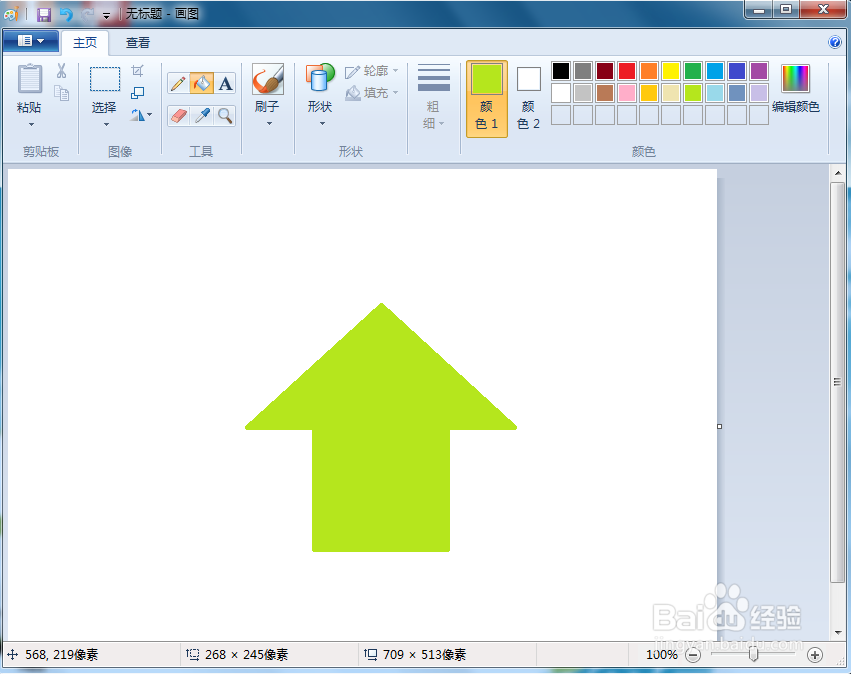1、打开画图软件,进入其主界面中;

2、点击选中一种颜色,设置好颜色1的颜色;

3、选择一种线型,设置好线条的粗细;
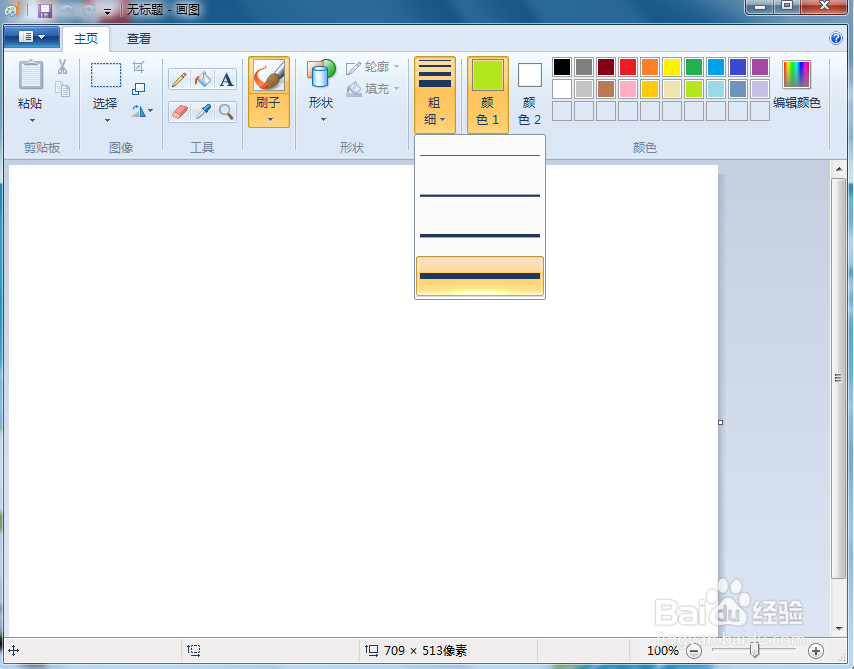
4、在形状中点击向上的箭头;
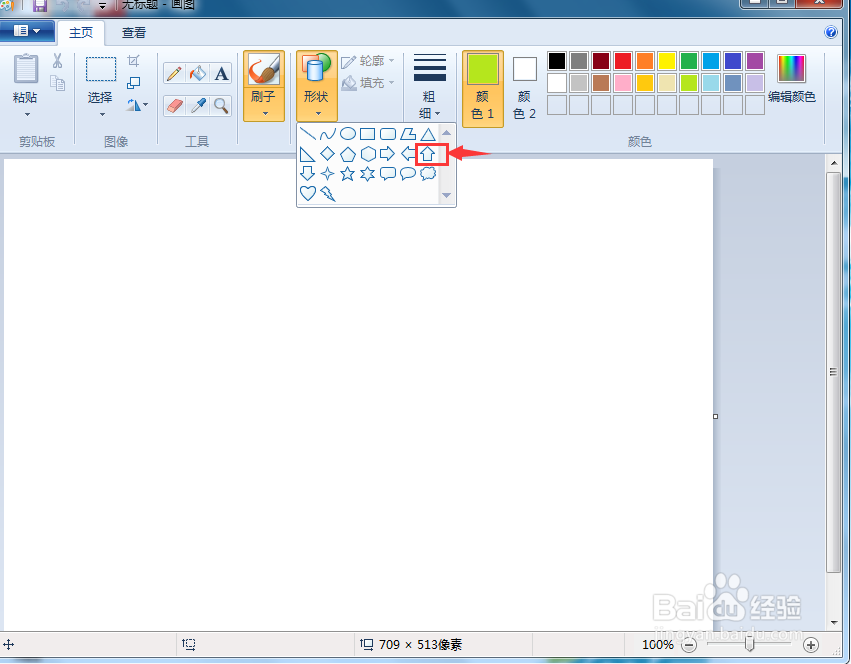
5、按下鼠标左键不放,在画布上拖动鼠标,画出一个向上的箭头;

6、用鼠标拖动右下角的小矩形,调整好向上的箭头的大小;
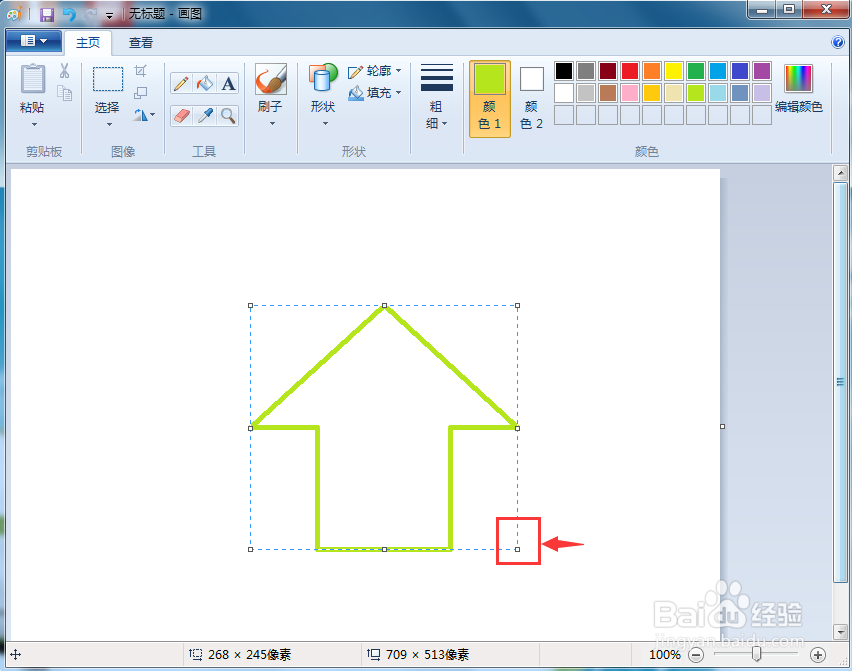
7、点击用颜色填充工具;
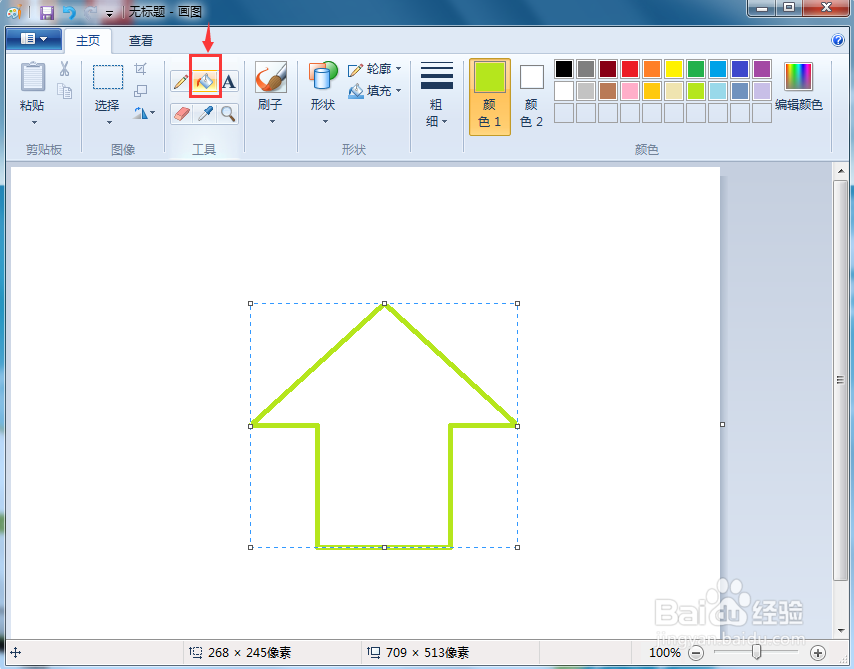
8、在向上的箭头内部点击鼠标左键,填充上颜色,一个向上的箭头就在画图中画好了。
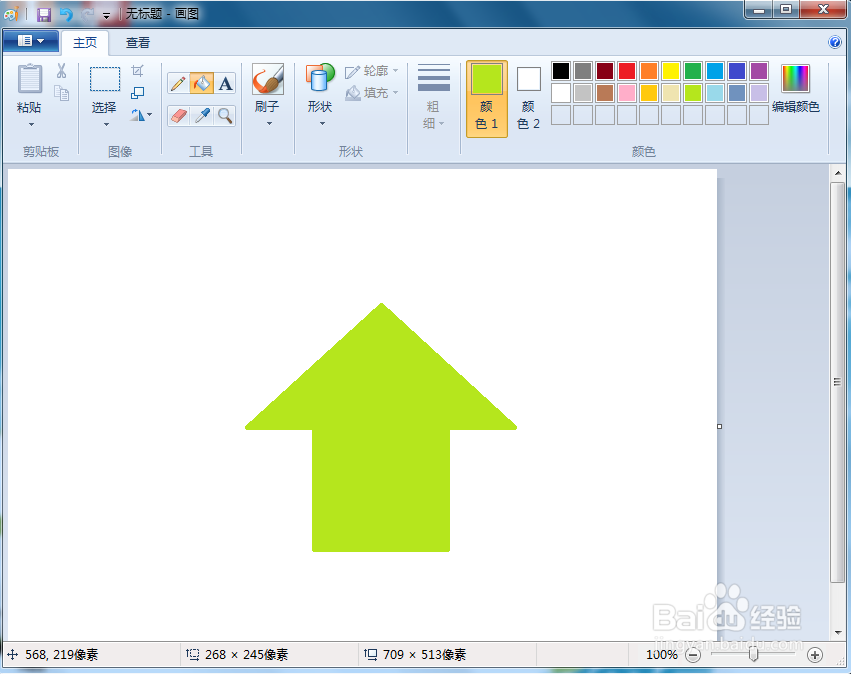
时间:2024-11-07 10:52:46
1、打开画图软件,进入其主界面中;

2、点击选中一种颜色,设置好颜色1的颜色;

3、选择一种线型,设置好线条的粗细;
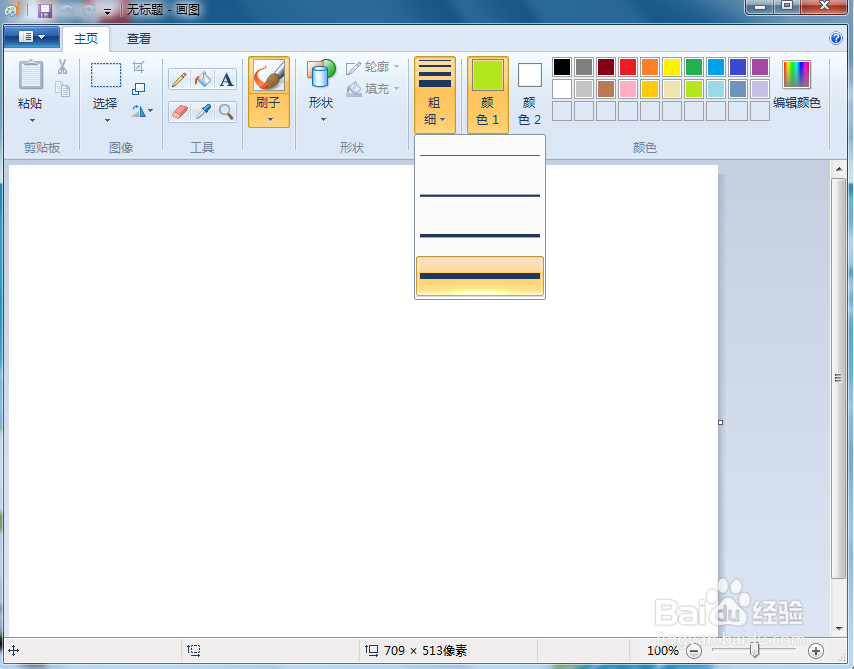
4、在形状中点击向上的箭头;
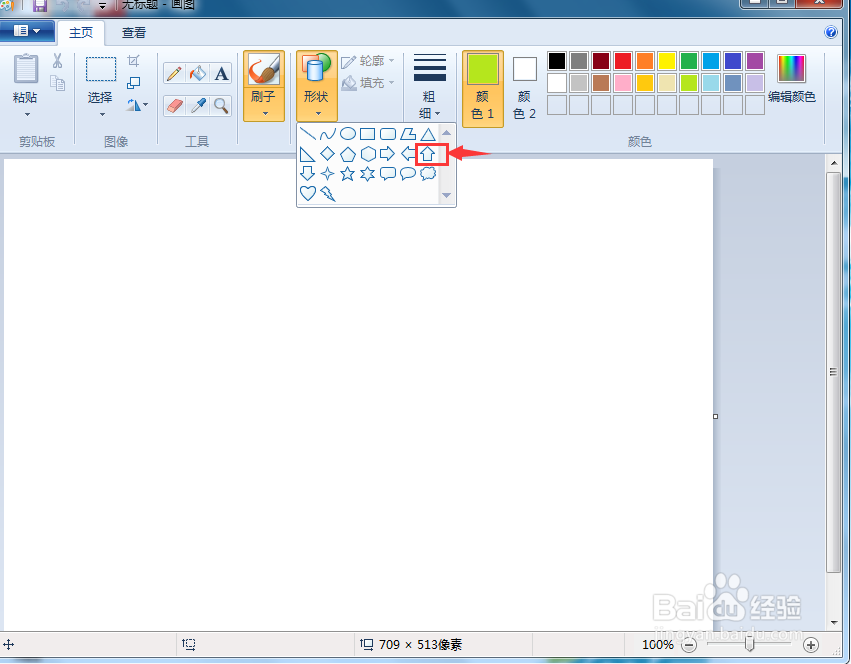
5、按下鼠标左键不放,在画布上拖动鼠标,画出一个向上的箭头;

6、用鼠标拖动右下角的小矩形,调整好向上的箭头的大小;
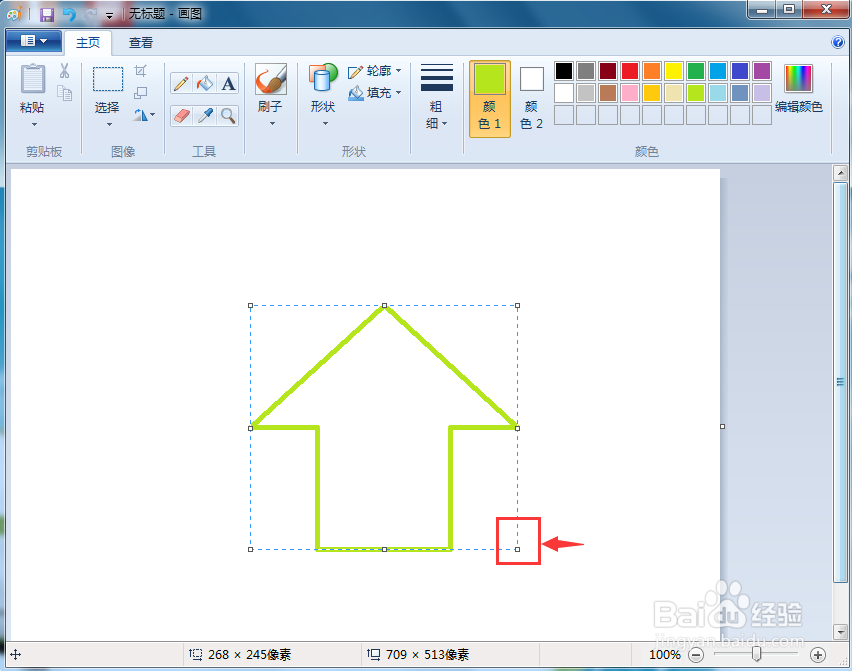
7、点击用颜色填充工具;
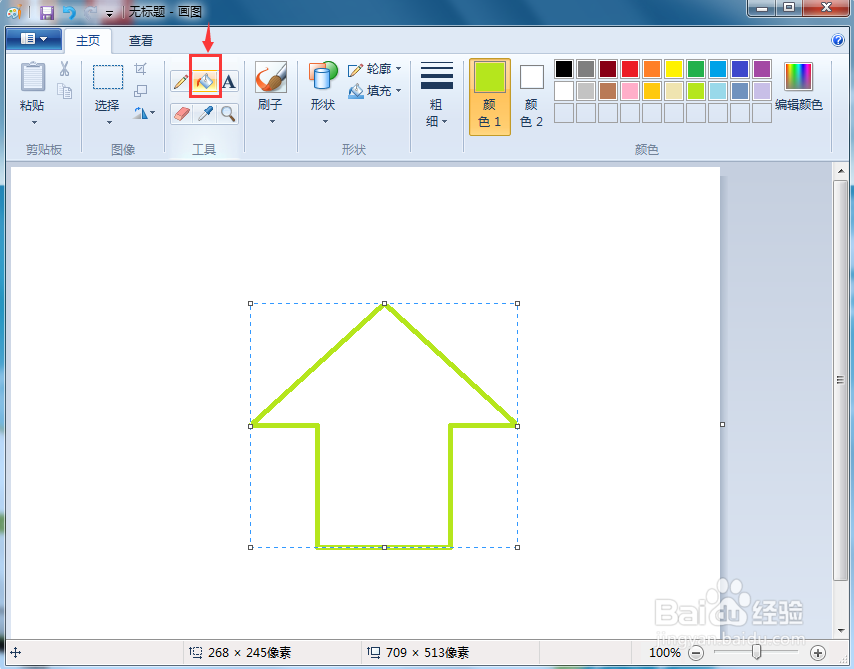
8、在向上的箭头内部点击鼠标左键,填充上颜色,一个向上的箭头就在画图中画好了。